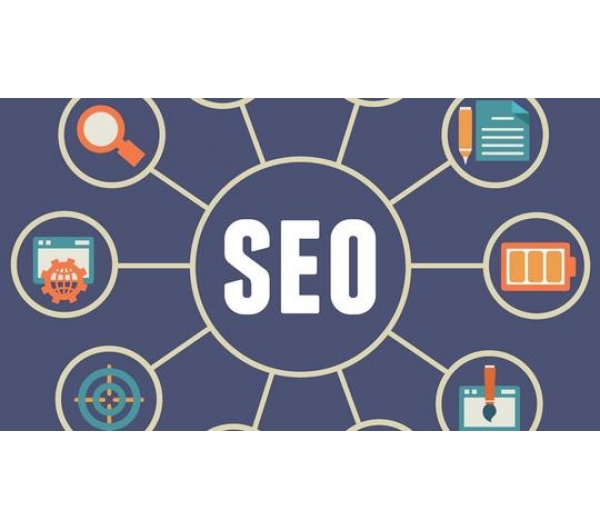当你辛苦的PPT被恶意修改的时候,你是不是很苦恼?然后你可以把你的PPT设置为密码保护或者只读,这样别人就不能轻易修改了。

微软PowerPoint
类别:微软栏目大小:5.21M语言:简体中文
评分:6
下载地址
首先,你可以把你的PPT设置为密码保护。如果有人想打开你的PPT,必须输入密码才能查看。
输入PPT后点击左上角的LOGO,在菜单中点击【准备】-【加密文档】。
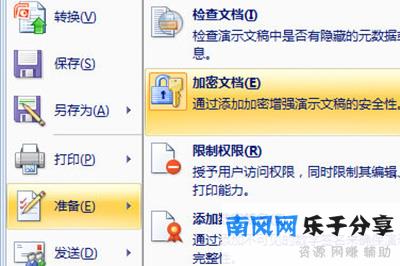
然后可以在弹出的对话框中输入加密的密码。请注意,密码区分大小写。输入密码后,再次输入密码进行确认。最后,保存文档。再次打开文档后,会要求您输入密码。
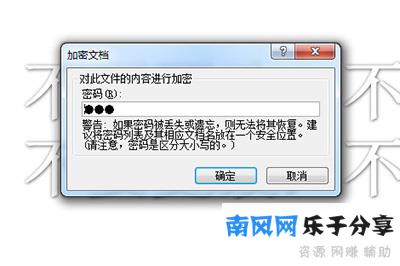
但是,在某些情况下,PPT在输入密码后会被修改。密码只能限制查看,但不能保护其不被编辑,因此您可以将PPT页面设置为只读模式。
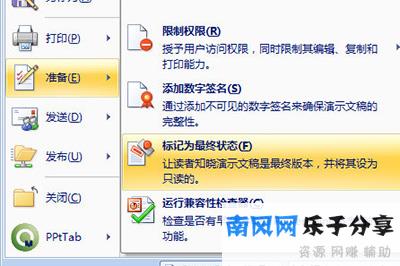
同样,点击左上角的LOGO,在菜单中点击【准备】-【标记为最终状态】。然后会出现两个警告选项,分别点击确定。之后,标记为最终状态的标志会出现在下面的状态栏中。此时,您的文档已被锁定,其他人无法编辑或修改您的文档。可以看到上面的菜单栏按钮都是灰显的,也就是不能编辑。
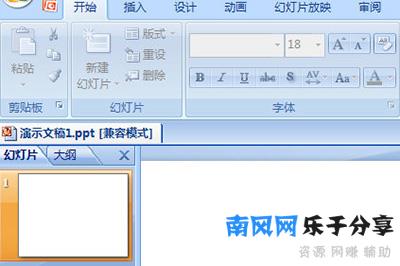
即使PPT被阻止修改,如果您有任何重要的PPT想要发送给对方查看,您也可以通过这种方法保护您的页面。